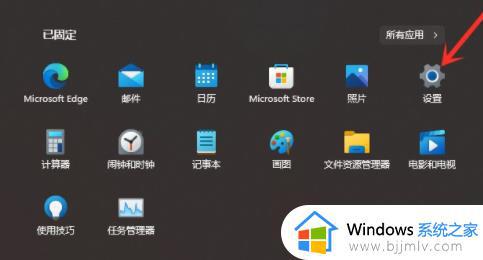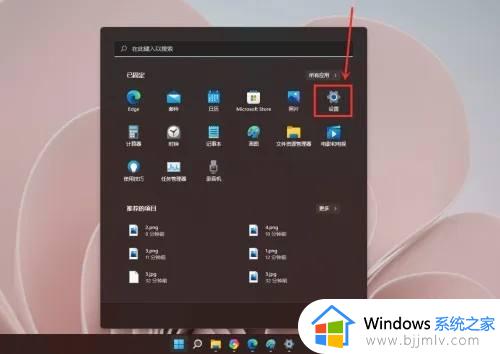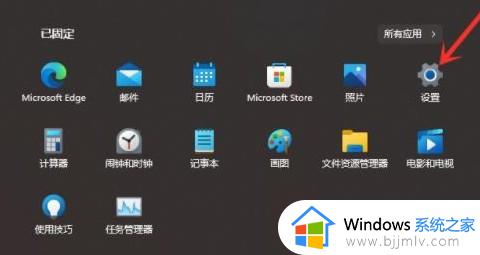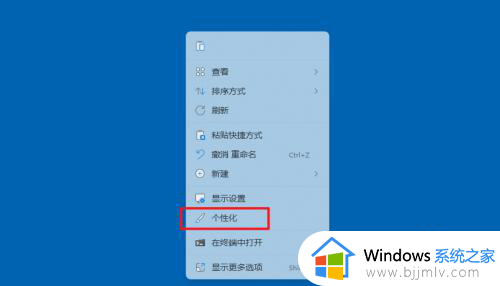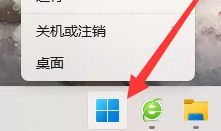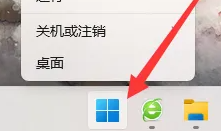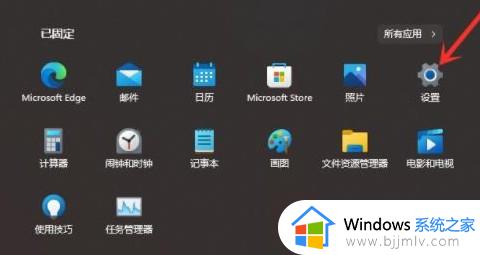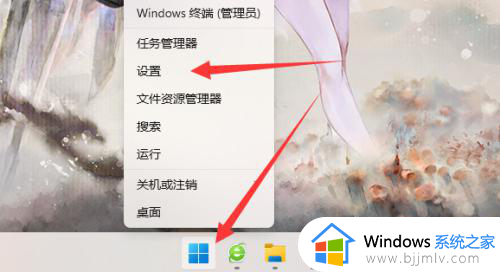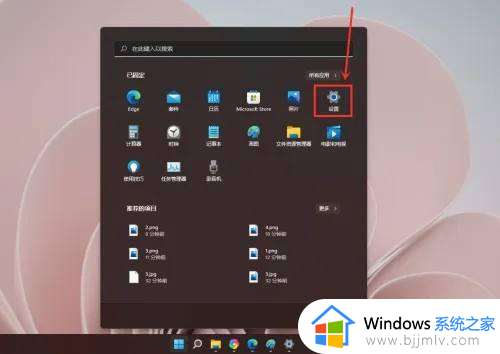win11怎么关闭个性化推荐 win11关闭个性化推荐的方法
更新时间:2024-03-27 15:37:56作者:run
在win11操作系统中为用户提供了个性化推荐功能,可以根据用户的偏好推荐应用、新闻和其他内容,有些用户可能觉得这些推荐过于烦扰,想要关闭个性化推荐。那么win11怎么关闭个性化推荐呢?接下来我们将介绍win11关闭个性化推荐的方法,让您的操作系统更加符合您的需求和喜好。
如何关闭win11个性化推荐:
1、右击左下角任务栏中的“开始”。
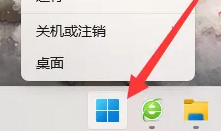
2、接着点击选项列表中的“设置”。
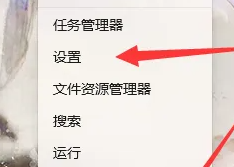
3、在打开的窗口界面中,点击左侧栏中的“个性化”选项。
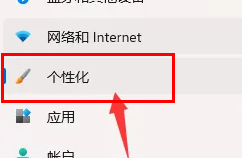
4、然后点击右侧中的“开始”选项。
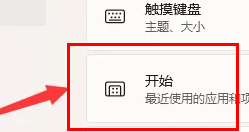
5、最后将“显示最近添加的应用”以及“显示最常用的应用”右侧的开关按钮关闭就可以了。
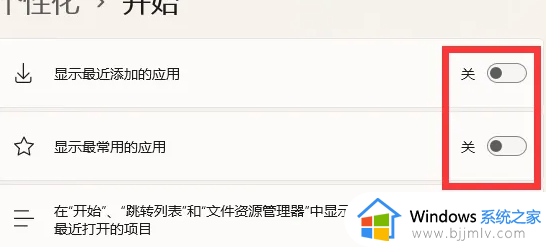
以上就是关于win11关闭个性化推荐的方法的全部内容,还有不清楚的用户就可以参考一下小编的步骤进行操作,希望本文能够对大家有所帮助。